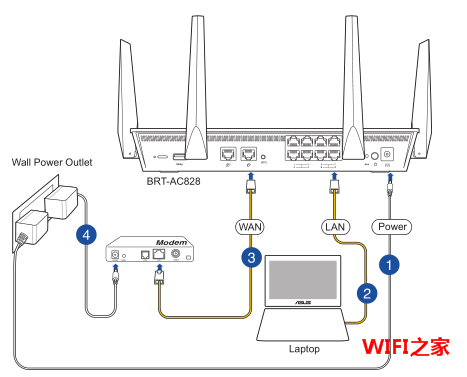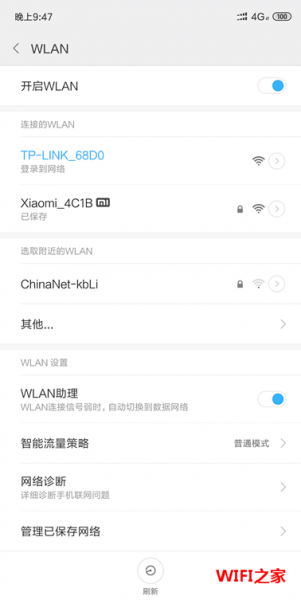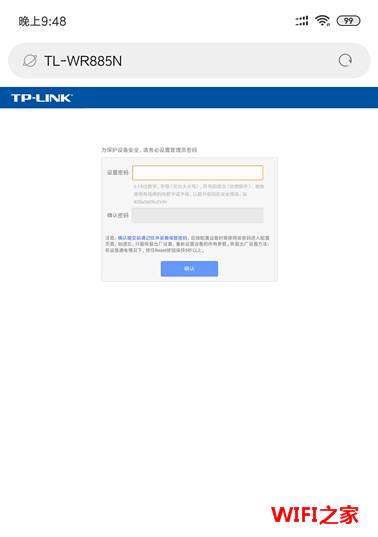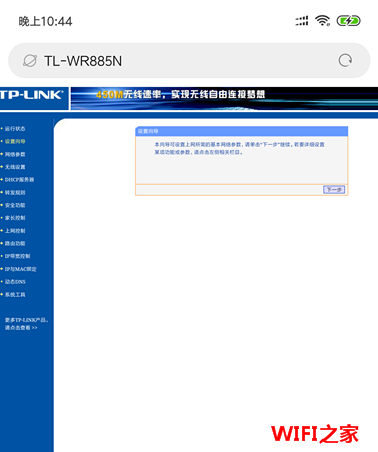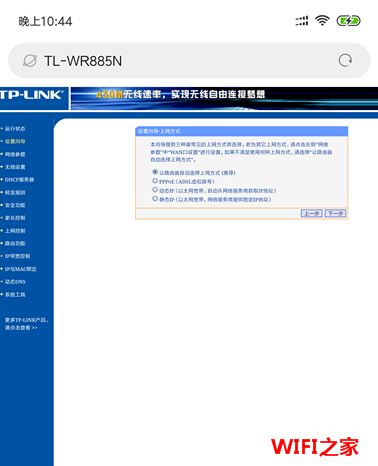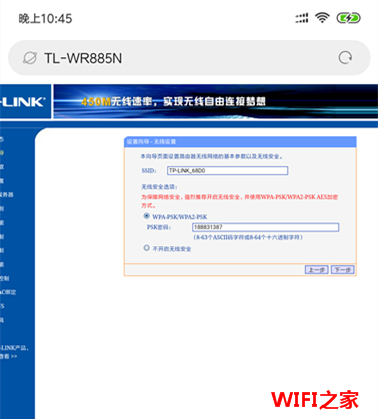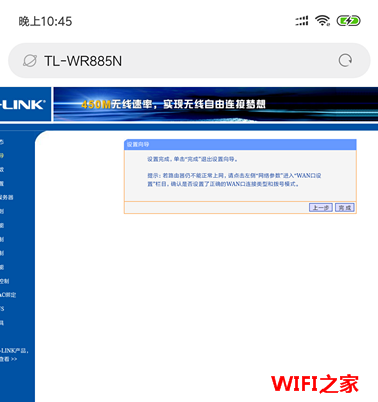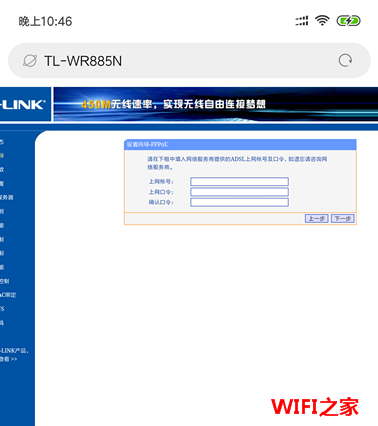下面将给大家详细介绍,用手机设置tp-link wr885n路由器上网的方法,这是tp-link很早就推出的路由器了。
第一步、路由器线路连接
tp-link wr885n这台路由器上有5个网线接口,1个WAN接口,4个LAN接口,请按照下面的方法进行连接。
1、把从猫上接出来的网线,插在路由器的WAN接口;如果宽带没有用到猫,需要把入户的那根宽带网线,插在路由器的WAN接口。
2、如果家里还有电脑,请用网线连接到LAN1、LAN2、LAN3、LAN4中任意一个接口即可。
第二步、连接路由器信号
路由器按照上诉方法正确连接后,接下来需要让你的手机,连接到路由器的无线信号。
重要说明
①、新买的、恢复出厂设置后的tp-link wr885n路由器,在接通电源后,会发射一个默认的无线信号。默认无线信号名称是:TP-Link_XXXX 这种形式,并且没有密码,大家在手机的无线信号搜索列表中,注意查找到这个默认的信号。
②、手机连接路由器的默认无线信号后,此时手机不能上网时正常的;但是,手机仍然可以对路由器进行设置的,因为手机在设置路由器的时候,并不需要手机处于联网状态。
第三步、设置路由器上网
1、通常情况下,系统会自动在手机浏览器中,打开路由器的设置界面。如果没有自动打开,需要在手机的浏览器中输入:tplogin.cn,来打开设置界面。
在打开的设置页面中,根据页面中的提示,先自定义给路由器设置一个 管理员密码,如图。
重要提示:
①、如果在手机浏览器中输入:tplogin.cn后,仍然打不开设置界面;这种情况下,建议阅读下面的这篇文章,并根据文章中的方法操作。
tplogin.cn手机登录打不开怎么办?
②、请牢记刚才自己设置的管理员密码,以后要进入路由器的设置页面,必须要输入管理员密码。
2、此时tp-link wr885n路由器进入设置导航,直接点击下一步,如图:
这里可以让路由器自动检查你的上网方法。
以上说明检查到的是动态IP地址,直接设置WiFi名称与WiFi密码,设置好了点击下一步就好,然后就设置完成。
这里就是宽带拨号上网,需要正确填写宽带账号与宽带密码才能上网,如果忘记了可以拨打宽带运营商客服查询。
温馨提醒
①、无线名称,也就是我们常说的wifi名称,建议用字母或者数字来设置,最好不要设置成中文。因为目前有些手机、笔记本电脑并不支持中文名称的wifi信号。
②、无线密码,也就是我们常说的wifi密码,建议用 大写字母+小写字母+数字+符号 的组合来设置,并且无线密码的长度,最好是大于8位。
第四步、检查设置是否成功
由于已经重新设置了路由器的wifi名称、wifi密码;待路由器重启成功后让你的手机,重新连接到路由器现在的这个wifi信号上面。
然后随便打开一个网页就知道设置成功没有。
继续阅读
原创文章,作者:192.168.1.1,如若转载,请注明出处:https://www.224m.com/345.html